如何快速将Word文档中的表格切换成三线表格教学。一些用户希望将表格切换成三线表格。事实上,表格设置为只显示顶线和底线的上下线。如何快速制作此表格效果?让我们来看看操作方法。
操作方法
1、先画一个普通的表格,做好内容,如下图所示,要把例子的表格变成三线表。
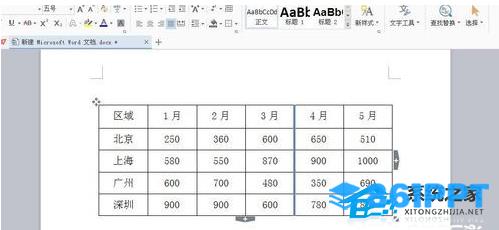)
2、选择整个表格,右键-表格属性-边框和底纹,或右键后,有边框和底纹选项,可直接选择。
)
3、在边框的设置选项中,如果没有选择,则表格中的所有线条都将被清除,线性宽度将选择1.5磅。
)
4、选择线性后,点击设置上下线框。如图所示。
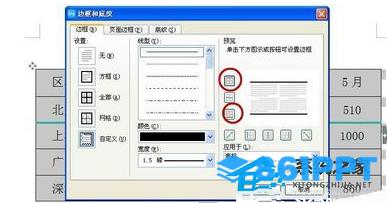)
5、这样,绘制上下线框,退出边框和底纹对话框,选择第一列,即表面列,再次进入边框和底纹对话框。选择0.5磅跨度,点击图中显示的图标。
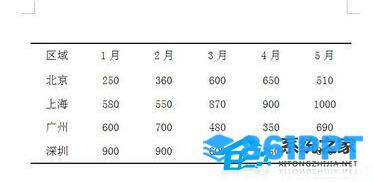)
)
6、这样就完成了三线表图,底纹颜色可以根据具体要求制作。
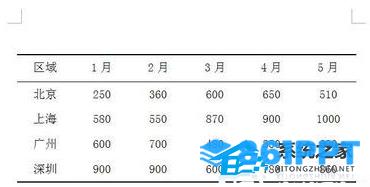)